云服务器
云服务器
- 文档首页
您可以将实例上挂载的作为数据盘使用的云盘卸载,并挂载到其他云服务器上,卸载云盘并不会清除该云盘上的数据。暂不支持系统盘的卸载。本文介绍如何从实例上卸载数据盘。
前提条件
仅按量计费的数据盘支持卸载操作。
支持离线或者在线卸载数据盘,即数据盘所在实例的状态可以为“运行中”或者“已停止”。
已删除/etc/fstab中数据盘分区文件系统的自动挂载信息,如果没有删除,在控制台卸载数据盘后,重启ECS实例时将无法正常启动系统。
注意事项
从运行中的实例卸载云盘可能影响业务连续性,请谨慎操作。
为保证数据的完整性,建议您暂停对数据盘的所有文件系统的读写操作,否则未完成读写的数据将会丢失。
对于已经挂载了文件系统的数据盘,需要远程连接云服务器,在操作系统中手动卸载数据盘或分区。
- 对于Windows系统云服务器,卸载数据盘之前,需要在云服务器内部将待卸载云盘设置为脱机状态,具体操作,请参见在Windows系统上卸载数据盘。
- 对于Linux系统的云服务器,卸载数据盘之前,需要运行
umount命令,取消待卸载云盘与文件系统之间的关联,具体操作,请参见在Linux系统上卸载数据盘。
步骤一:在操作系统上卸载数据盘
在Linux系统上卸载数据盘
本文以CentOS 7.6版本操作系统为例,不同操作系统的格式化操作可能不同,本文仅供参考。
执行
df -h命令,查看挂载信息。
回显信息如下所示,说明/dev/vdc1为对应数据盘分区。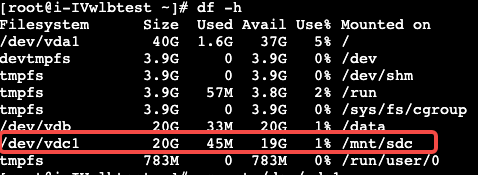
执行
umount命令,卸载数据盘文件系统。说明
您可以通过操作系统监控功能获取云盘ID与盘符的关系,便于您在卸载数据盘时指定文件系统。具体操作,请参见查看云盘ID与盘符的映射关系。
以卸载数据盘分区
/dev/vdc1文件系统为例:umount /dev/vdc1执行
blkid命令,查看数据盘分区的UUID信息。
回显信息如下所示:
执行以下命令,查询
/etc/fstab中是否配置数据盘文件系统自动挂载信息。cat /etc/fstab回显信息如下所示,找到上一步骤中查询到的UUID信息,示例中显示
/etc/fstab已配置数据盘分区(/dev/vdc1)文件系统。
删除
/etc/fstab中数据盘分区文件系统的自动挂载信息。注意
如果不删除
/etc/fstab中数据盘分区文件系统的自动挂载信息,在控制台卸载数据盘后,重启ECS实例时将无法正常启动系统。执行以下命令,编辑
/etc/fstab。vim /etc/fstab输入
i,进入编辑模式。删除或注释掉数据盘分区文件系统相关的自动挂载信息。
以下示例中在自动挂载信息前面添加
#,表示注释自动挂载信息。
按Esc键,输入
:wq后按回车键,保存并退出。
在Windows系统上卸载数据盘
本步骤以Windows 2016版本操作系统为例,不同操作系统的格式化操作可能不同,本文仅供参考。
在桌面,单击左下方开始图标,单击“服务器管理器”。
在“服务器管理器”页面右上方,单击“工具 > 计算机管理”。
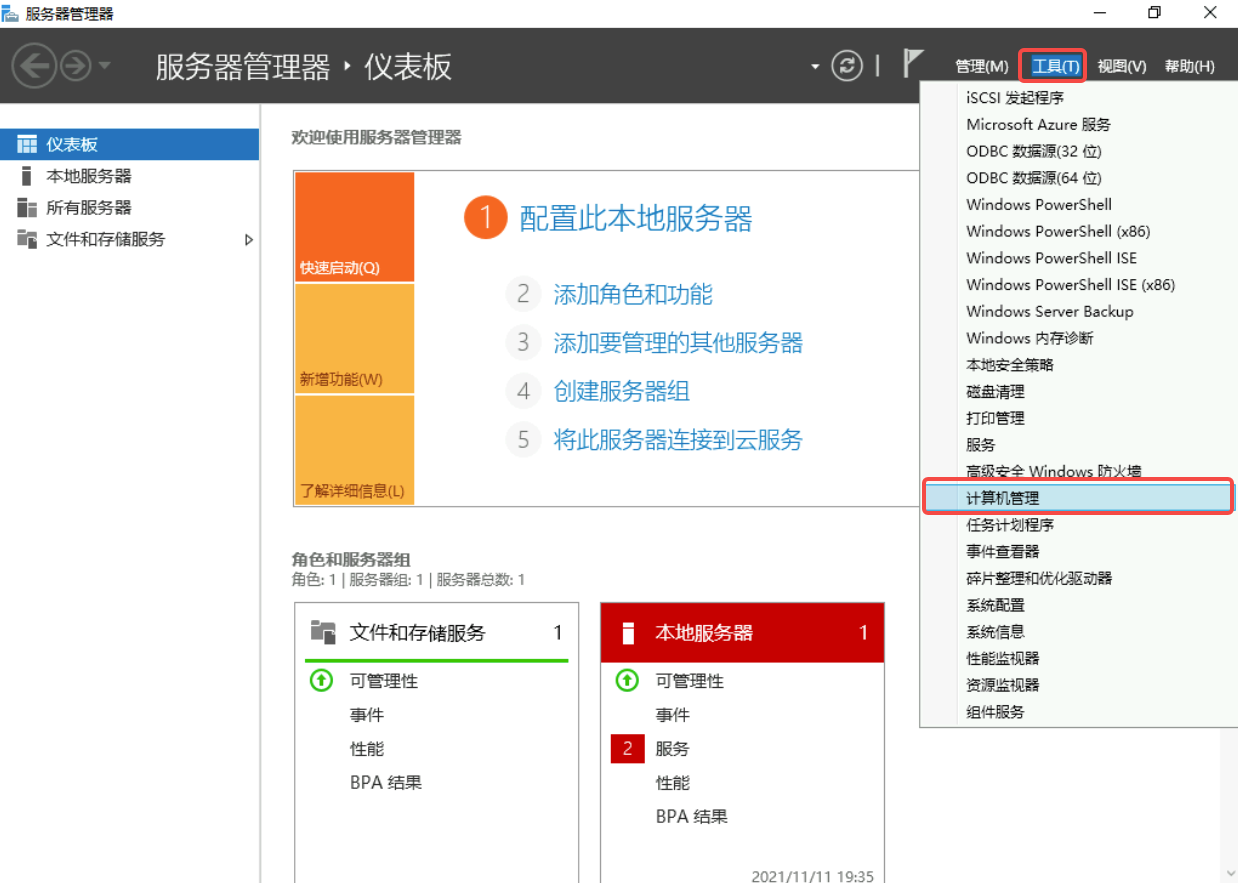
在“计算机管理”页面,单击“存储 > 磁盘管理”。
选择需要脱机的磁盘,单击右键,在弹出的对话框中,单击“脱机”。
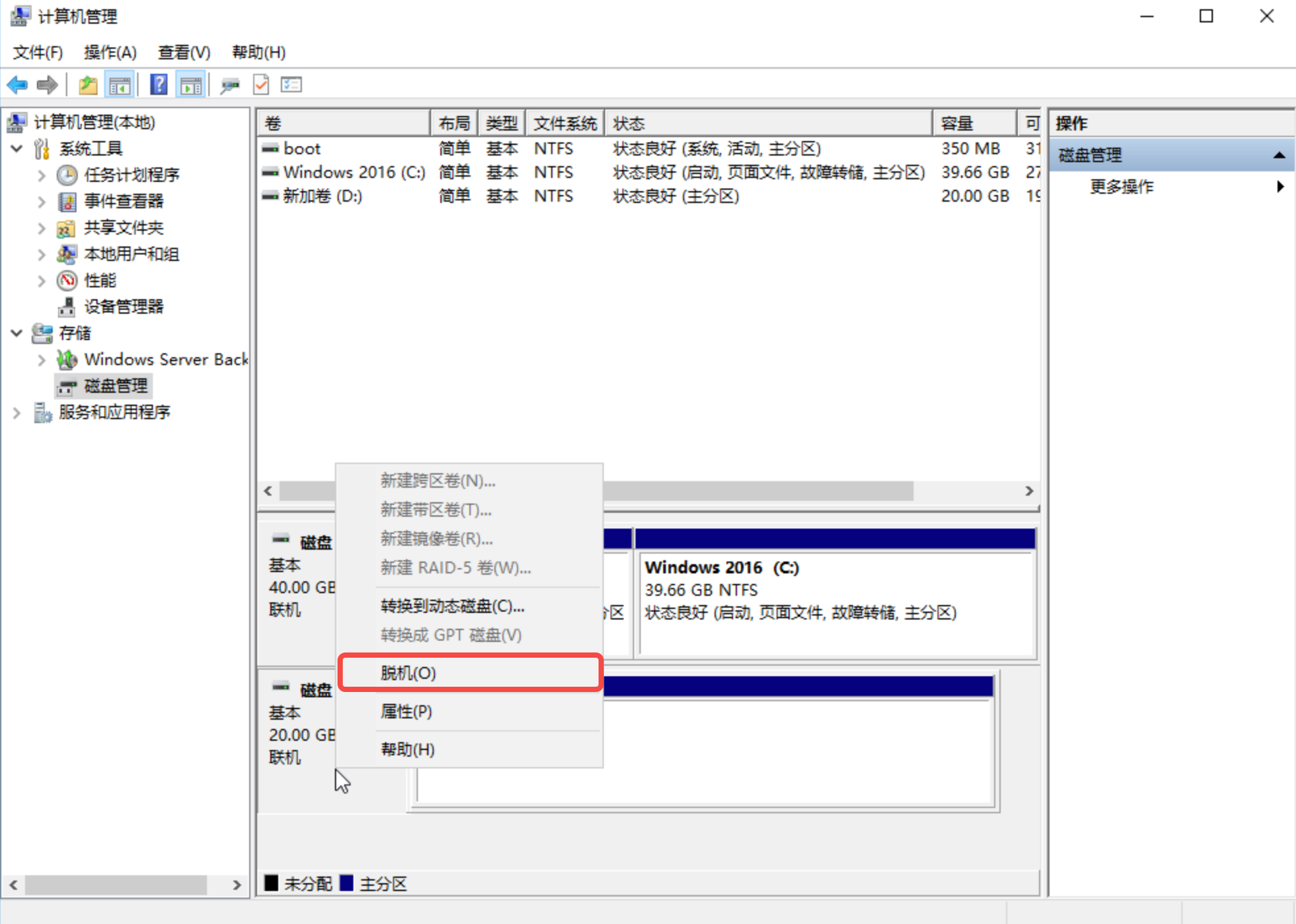
脱机后,磁盘状态从“联机”显示为“脱机”。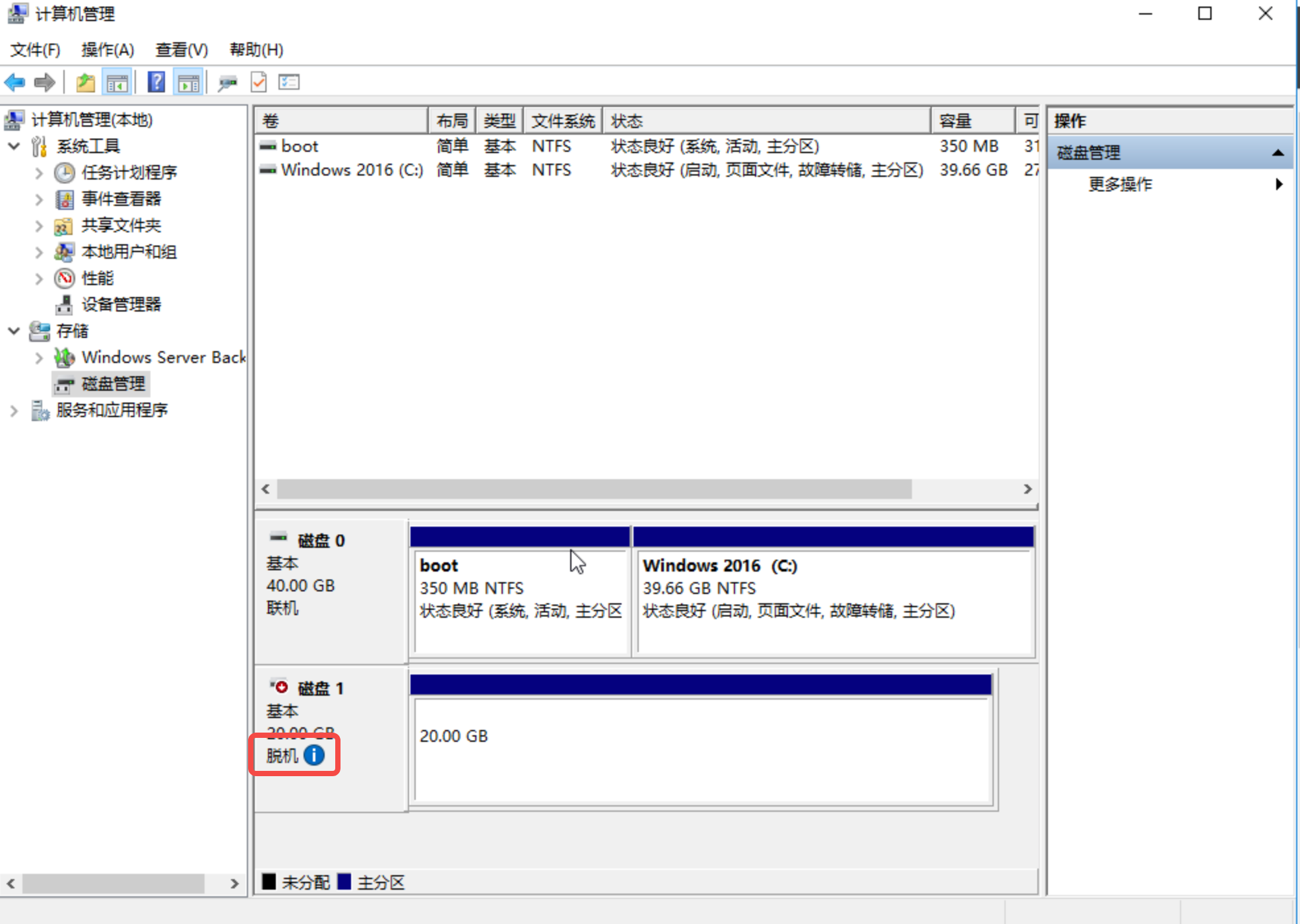
步骤二:在ECS控制台上卸载数盘
登录云服务器控制台。
在顶部导航栏,选择目标云盘所属的项目和地域。
在左侧导航树中,单击“云盘”。
在云盘列表页面,单击目标云盘“操作”列下的“... > 卸载”。
在弹出的对话框中,确认信息,单击“确定”按钮。
操作结果
卸载成功的云盘会从实例详情的云盘页面删除,云盘列表页面的数据盘状态由“已挂载”变为“可用”。